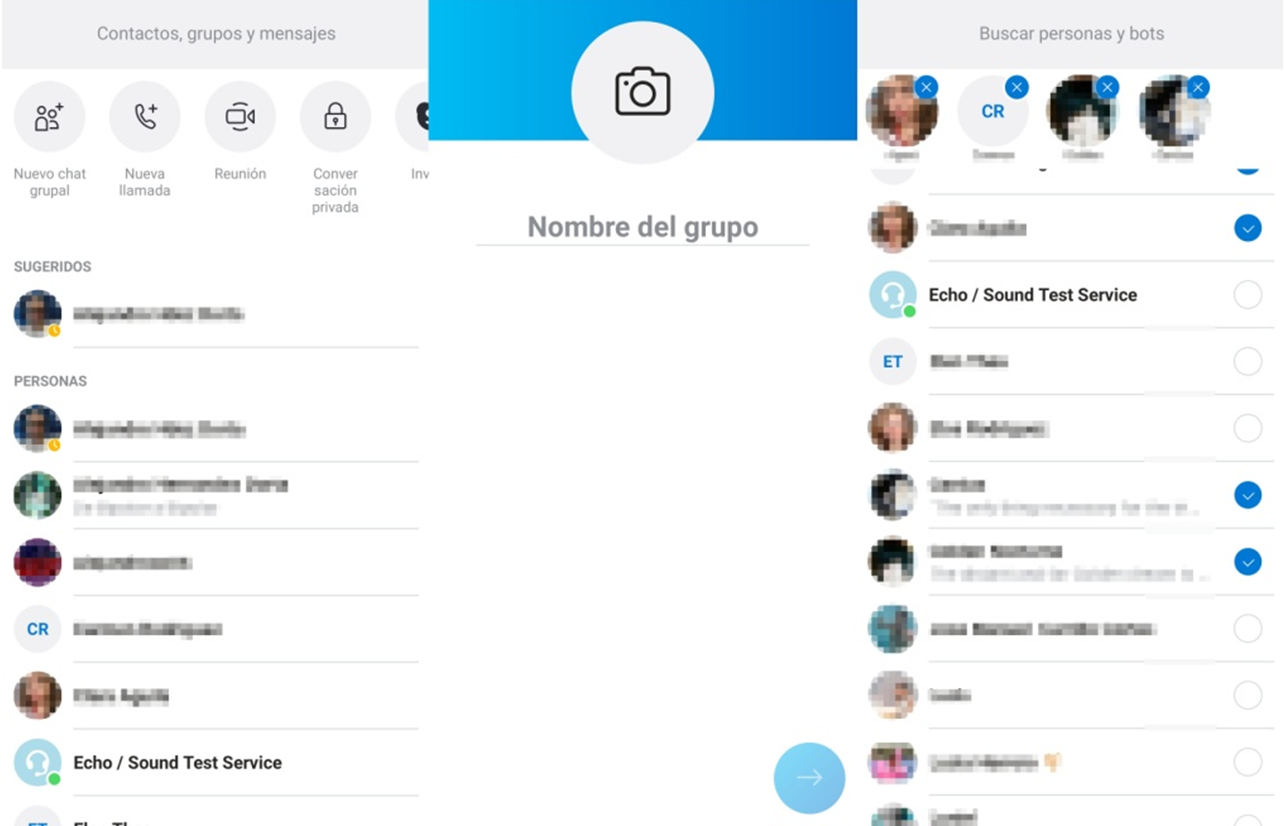Com fer ús de Skype (CAT)
| lloc: | ECOM Formació |
| Curs: | Formació "Aplicacions per fer vídeo conferències" |
| Llibre: | Com fer ús de Skype (CAT) |
| Imprès per: | Usuari convidat |
| Data: | diumenge, 7 de desembre 2025, 05:18 |
1. Skype
Skype és un programari distribuït per Microsoft. L'aplicació permet comunicacions de text, veu i vídeo mitjançant una connexió a internet.
Va ser dissenyat en 2003 pel danès Janus Friis i el suec Niklas Zennström (també creadors de Kazaa) i desenvolupada en la seva solució tècnica pels estonians Priit Kasesalu, Ahti Heinla i Jaan Tallinn, ja que de fet Skype va néixer a Tallinn, Estònia.
El codi i protocol de Skype romanen tancats i són privatius de l'aplicació, però les persones usuàries interessades poden descarregar gratuïtament l'aplicació executable del lloc web oficial.
Els usuaris de Skype poden parlar entre si gratuïtament.
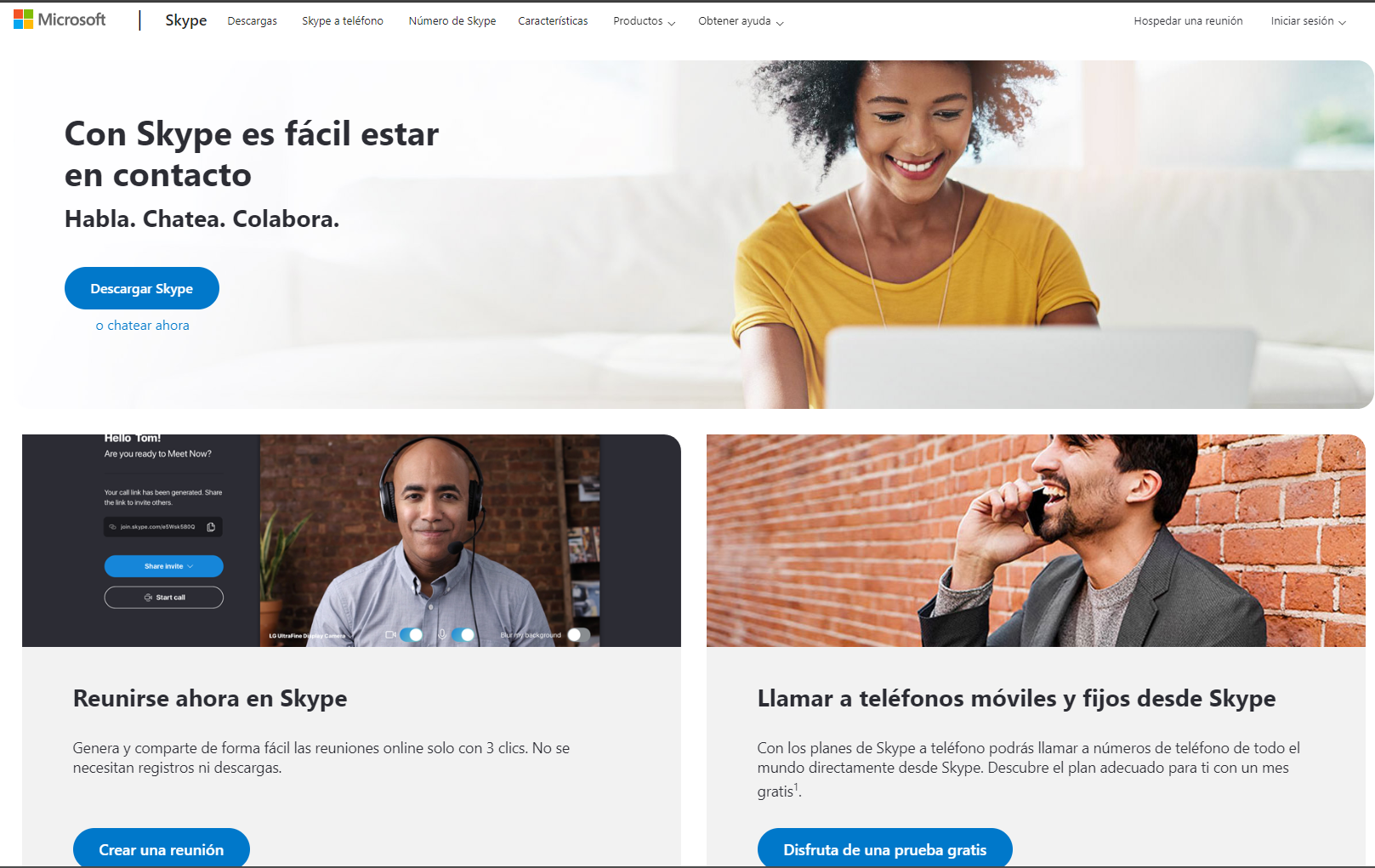
1.1. Descàrrega
Descàrrega l'última versió de Skype que trobaràs en el següent enllaç:
http://www.skype.com/go/download
- Pots usar Skype en ordinadors, tauletes, mòbils i televisors.
- Skype instal·larà la versió que necessiti l'aparell en què l'estiguis instal·lant. Si el teu ordinador és Windows, només has de donar al botó "Aconseguir Skype per a Windows".
- Si el teu ordinador usa Mac o Linux, tens l'opció per a descarregar-te Skype donant-li a la fletxa que es troba dins del botó "Aconseguir Skype per a Windows" s'obrirà una llista amb més opcions. Tria la que necessitis d'elles.
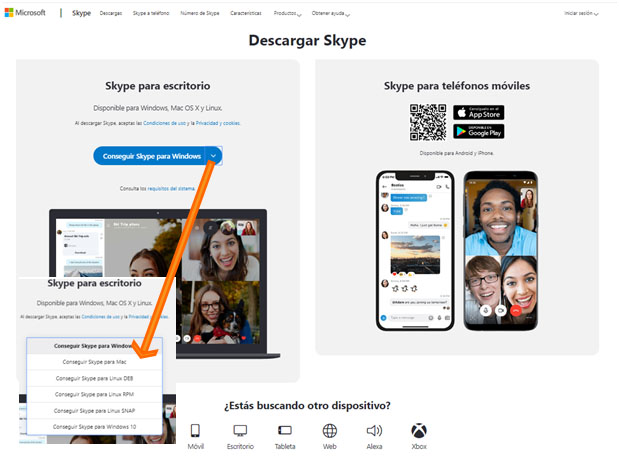
1.2. Instal·lació
- En l'ordinador:
- Fes doble clic en el fitxer que has descarregat, normalment s'haurà guardat a la carpeta de "Descàrregues" en el teu ordinador. Selecciona l'idioma i accepta l'inici d'instal·lació del programa Skype.
- En el mòbil o la tauleta:
- Entra a la botiga d'aplicacions. Utilitza l'opció de "Buscar" per a trobar-la. Una vegada localitzada, dóna-li a instal·lar. Quan acabi, només hauràs de buscar-la en el menú de les teves aplicacions..
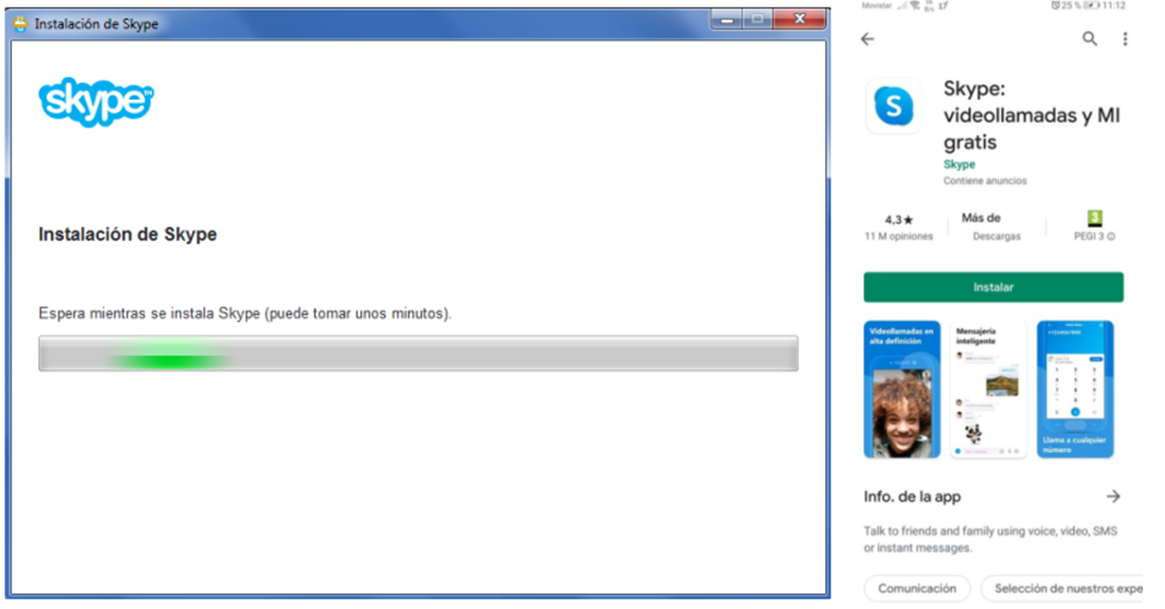
1.3. Registre
a) Si tens compte només hauràs de posar les teves dades d'inici de sessió, normalment un compte de correu i contrasenya.
b) Si no tens compte per a usar Skype, quan obris el programa hauràs d'introduir les dades que et demana.
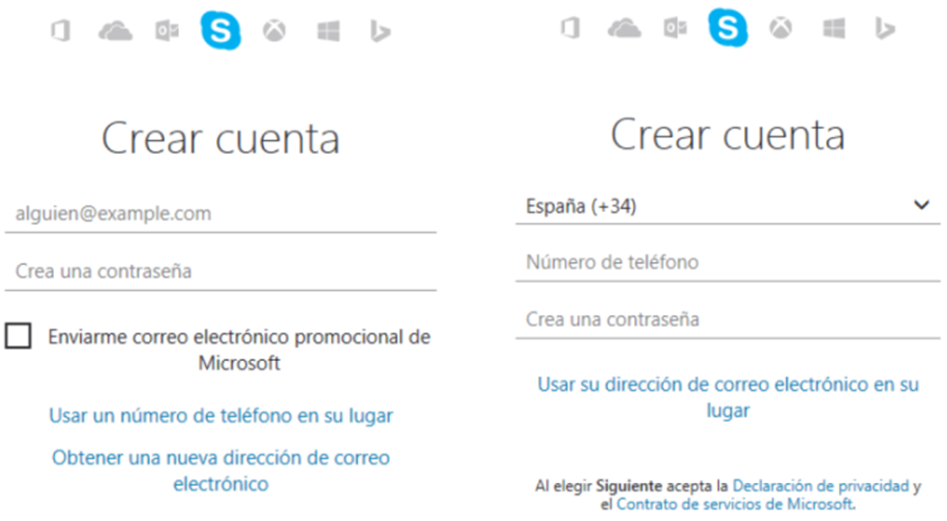
Tens dues maneres per a donar-te d'alta a Skype:
- Amb una adreça de correu electrònic (Recomanat).
- Mitjançant un número de telèfon.
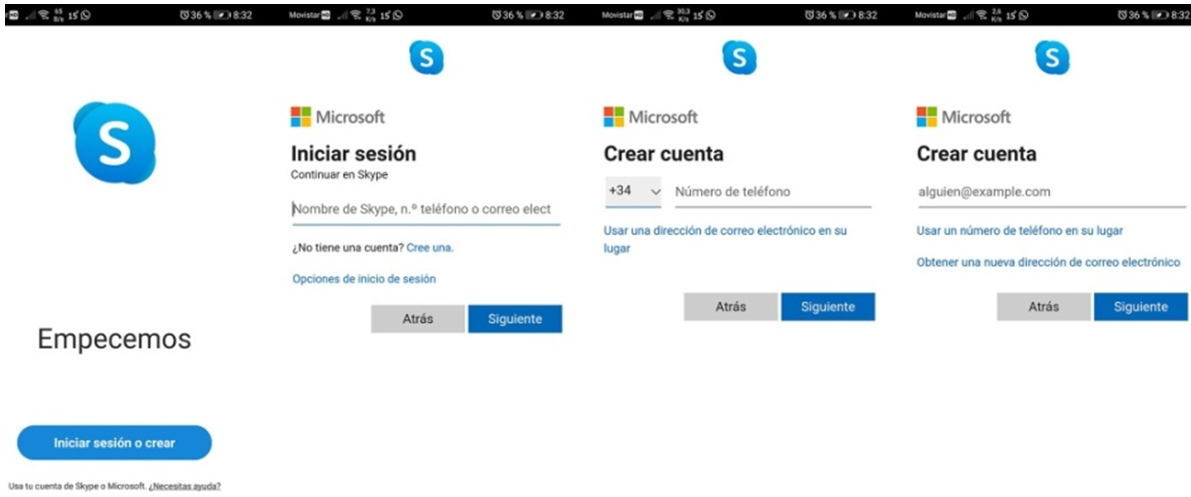
1.4. Contactes
Quan entris a Skype per primera vegada, el programa automàticament et demanarà que el preparis perquè ho tinguis tot a punt. Pots saltar aquest pas donant-li a "Omitir" si no t'interessa fer-ho en aquest moment, però l'hauràs de fer després pel teu compte.
Els passos que et demanarà són:
- Trobar les teves amistats i persones de contacte que tinguin compte a Skype.
- Et demanarà triar una imatge per al teu perfil. Aquesta imatge la veurà la gent que et tingui com a contacte.
- Reconèixer i preparar els teus auriculars o altaveus, el teu micròfon i la teva càmera web per a quan vulguis fer trucades.
Configuració a PC:
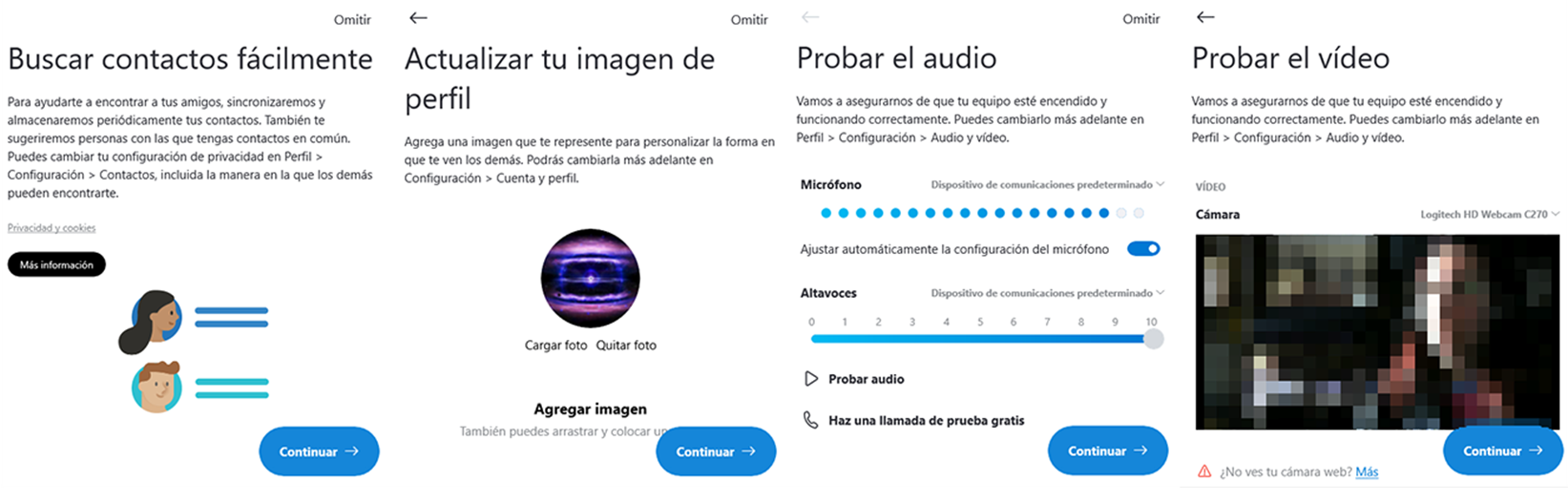
Configuració al dispositiu mòbil o tauleta:
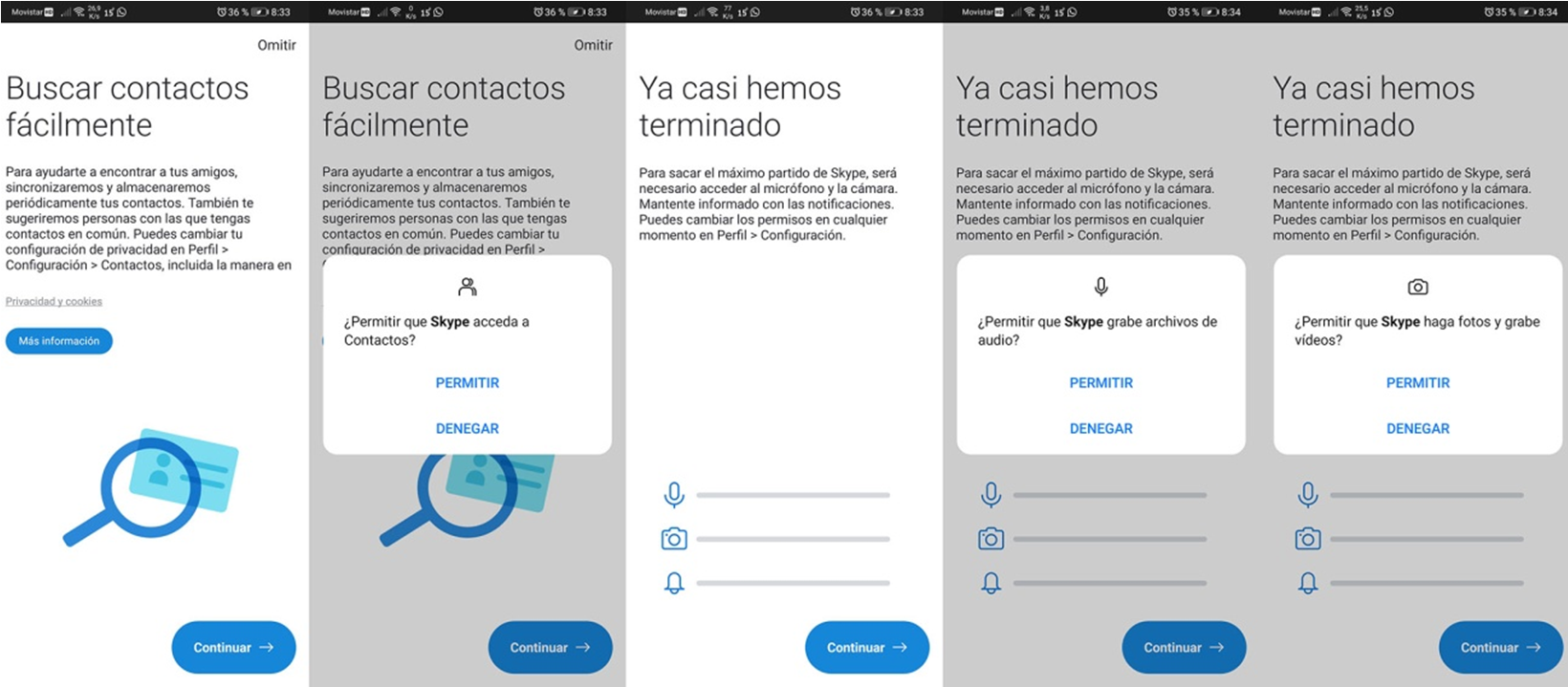
| Atenció! Alguns antivirus poden bloquejar l'ús de Skype dels teus auriculars o altaveus, el teu micròfon o la teva càmera web. Aquesta és una funció de seguretat que tenen els antivirus per a protegir els nostres ordinadors. Si et passa, has d'obrir el programa antivirus que tinguis instal·lat i accepta que Skype pugui utilitzar els teus auriculars o altaveus, micròfon i càmera web. Si no saps com fer-ho demana-li ajuda a algun familiar, amistat o al personal d'ECOM amb qui fas les classes d'informàtica o qui t'ajuda a buscar feina. |
Depenent de si estàs en un ordinador o en un mòbil o tauleta pots trobar diverses opcions per a iniciar un xat:
- Ordinador:
- Prémer el botó "Iniciar una conversación" que t'obrirà un quadre en el qual sortiran tots els teus contactes.
- Prémer el botó de "Nuevo chat", que obre una finestra desplegable amb diverses opcions.
- Nou xat grupal.
- Nou xat.
- Nova conversa privada.
- Mòbil:
- Prémer el botó del "llapis" per a iniciar una conversa nova.
- Si la persona amb qui vols parlar no surt en la teva llista de contactes hauràs de clicar en la barra de cerca i introduir el nom de la persona, el seu nom d'usuari/a en Skype o correu electrònic.
- Selecciona a la persona i fes clic a "Añadir a contactos" (en l'ordinador) o en la icona de la persona amb el signe + (en el mòbil).
- Sempre pots enviar un missatge a la persona perquè sàpiga qui ets i accepti la invitació de contacte.
- Fins que aquesta persona no accepti la teva petició de contacte t'apareixerà com desconnectada a la teva llista de contactes i no podràs parlar amb ella.
Iniciar un xat:
- Ordinador: fes clic sobre el nom de la persona que apareix al llistat de l'esquerra de la finestra de Skype, si no t'apareix, pots buscar-la en la barra de cerca i tot seguit fer clic al botó "Iniciar chat", Skype et mostrarà la llista completa dels teus contactes.
- Mòbil: fes clic al nom de la persona que et surt a la llista, si no t'apareix, pots buscar-la fent clic en la icona de "lupa" que tens a la cantonada superior dreta de la pantalla, i fes clic al seu nom per a iniciar el xat.
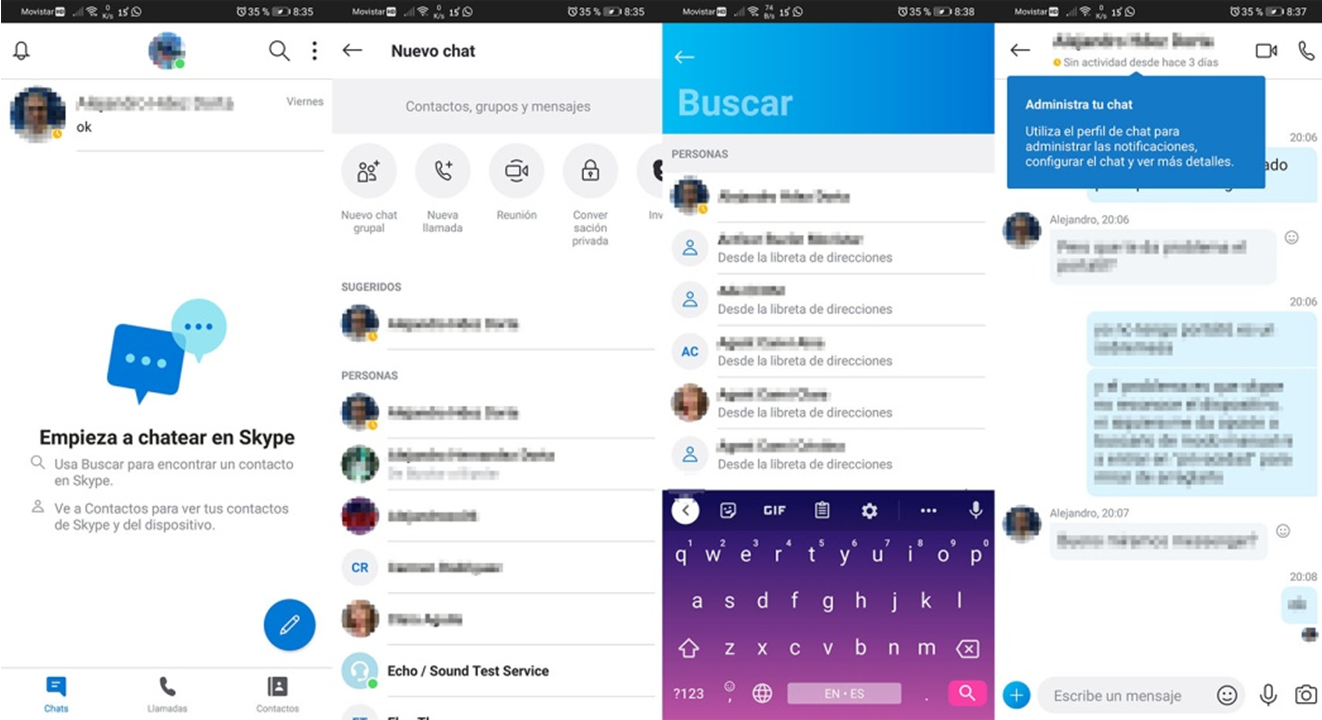
- En la conversa de xat podràs realitzar trucades, clicant sobre la icona del telèfon, o vídeo trucades, clicant a la icona de la càmera de vídeo. Recorda que has d'haver donat els permisos a Skype per a usar el teu micròfon, càmera web i auriculars o altaveus.
Al dispositiu mòbil no trobaràs la icona d'unir més persones a la conversa privada, hauràs de crear un xat grupal des de l'inici. T'expliquem com més endavant.
1.5. Trucades i vídeo conferències
En fer clic en els botons de trucada o vídeo conferència la pantalla canviarà de color, desapareixent l'opció d'escriure, i s'escoltarà un to de trucada fins que l'altra persona o persones vagin acceptant la invitació a la conversa.
Sempre pots realitzar una trucada de prova al canal "Echo / Sound Test Service" que proporciona Skype per a comprovar que el teu micròfon, càmera web, auriculars o altaveus funcionen correctament per a fer trucades.
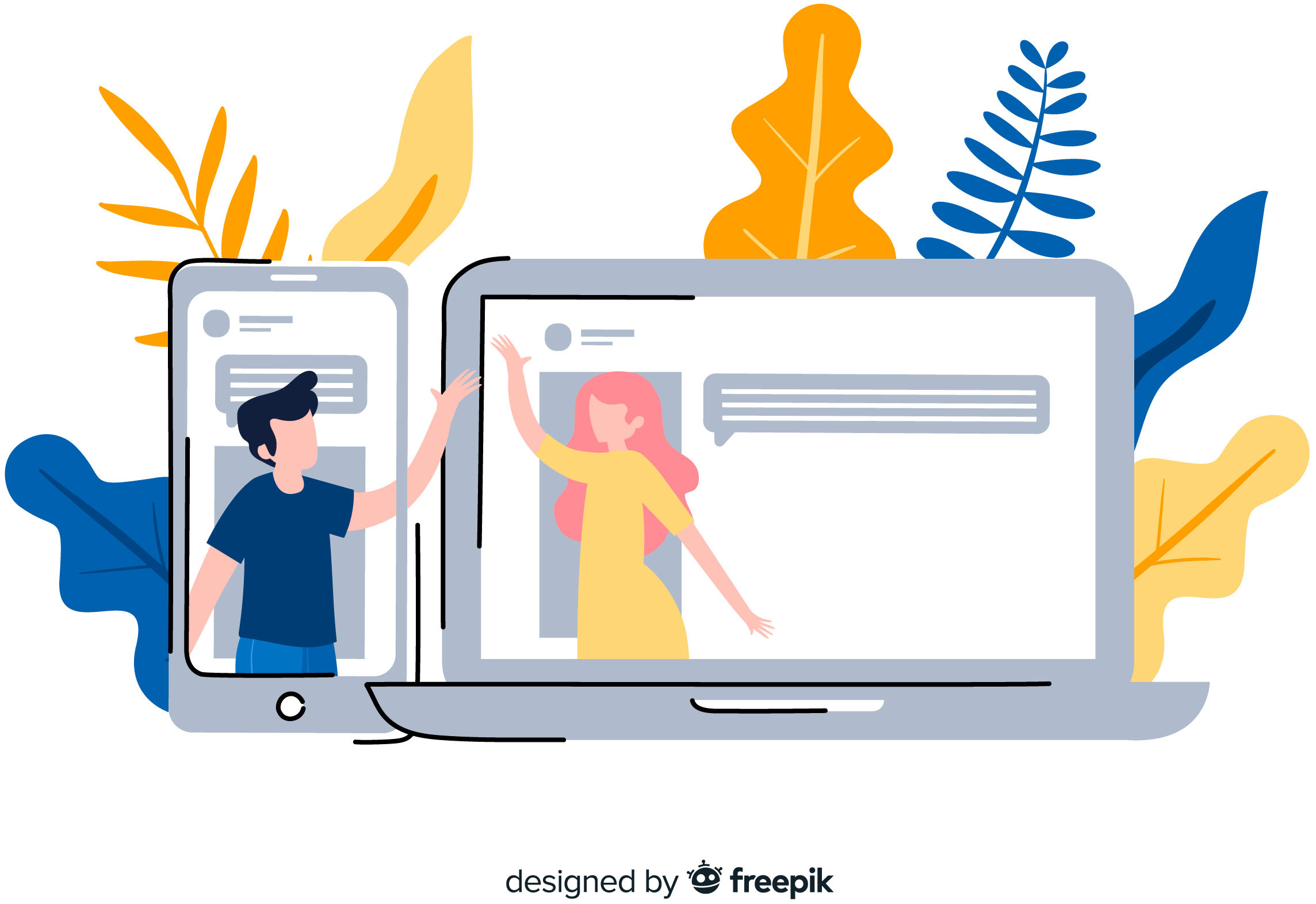
Vector de Tecnologia creat per freepik - www.freepik.es
1.6. Creació de grups de xat
Ordinador: A la finestra desplegable de “Nuevo chat” tens l'opció de “Chat grupal.”
- Skype et demanarà donar-li un nom al grup.
- El pas següent serà afegir a les persones que participaran en aquest grup.
- Una vegada que hagis triat a les persones, clicant sobre els seus noms, cal donar-li al botó “Listo”.
- Sortirà la finestra de xat dins del qual podràs:
- Parlar, enviar arxius, imatges, emoticones...
- realitzar trucades clicant a la icona del telèfon,
- o vídeo conferències clicant a la icona de la càmera de vídeo.
- Si més endavant vols afegir a algú més, hauràs de fer clic a la icona de la persona amb un símbol + que es troba en la finestra de xat.
Pots convertir una conversa privada en una conversa grupal mitjançant la icona d'una persona amb un signe +, fent clic a la icona podràs afegir a més persones al xat.
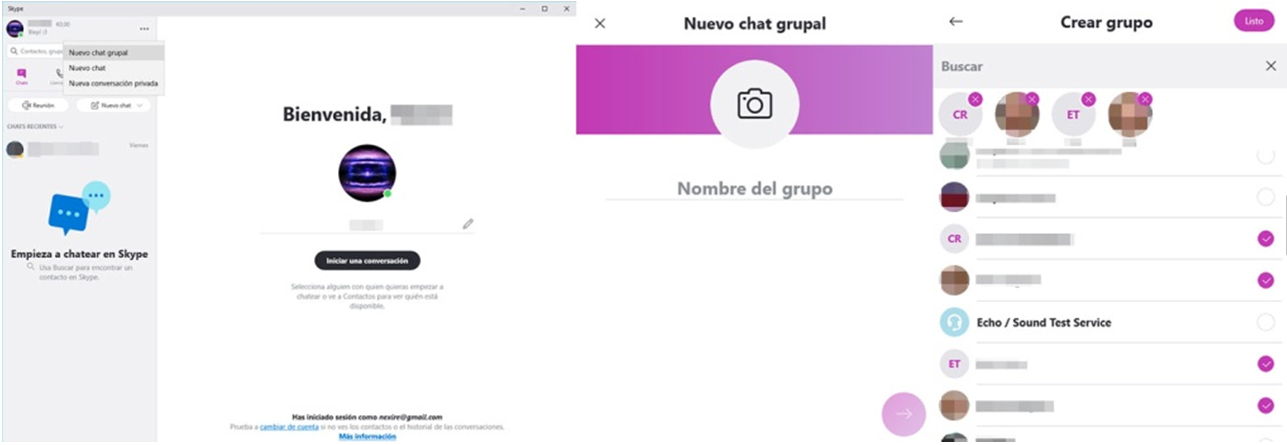
Mòbil: No trobaràs la icona d'unir més persones a la conversa privada, hauràs de crear un xat grupal des del començament. Segueix els següents passos per a crear el grup:
- Clica sobre la icona del llapis.
- S'obrirà la llista de contactes. Veuràs que a la cantonada superior esquerra hi ha una icona que posa "Nuevo chat grupal".
- Quan facis clic en aquesta opció et demanarà que posis un nom al grup.
- Et sortirà la llista de contactes, has de seleccionar a totes les persones que formaran part del grup de xat.
- Quan tinguis totes les persones seleccionades li dónes al botó de “Listo”.
Ja tens el grup fet, ara només has de conversar amb aquestes persones!